セルフサービスパスワードリセットとは
こんにちは、AZPowerの長谷川です。
職場で Azure を使用していて、「サインインするためのパスワードがわからなくなってしまった」なんてことはありませんか? パスワード紛失時、社内の Azure の管理者に問い合わせてパスワードのリセットをお願いするのは面倒ですよね。
たとえば、深夜に作業が必要な時。土日に対応が必要になったとき。社内の Azure 管理者不在時にパスワードを紛失してしまったら、次に管理者の方が出社されるまで Azure サインインを伴う作業ができずに困ってしまいます。そんな時、各ユーザーでパスワードリセットができたら・・・そんな機能が Azure にもあるので紹介します。
それはセルフサービス パスワード リセット (SSPR)です。Azure 管理者がこれを有効にすれば、ユーザー各自で必要な時にパスワードをリセットすることができて便利です。
機能が有効になっているかの確認
まずはこの機能が有効になっているかの確認をしましょう。この手順では、Azure の管理者でなくても確認できます。
- Azure Portal にアクセスします。サインイン済の場合はサインアウトします。
- [アカウントにアクセスできない場合]をクリックします。
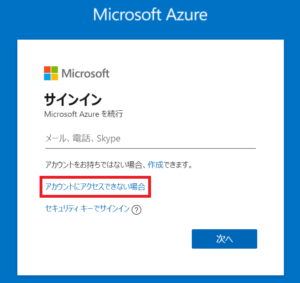
- [職場または学校アカウント]をクリックします。
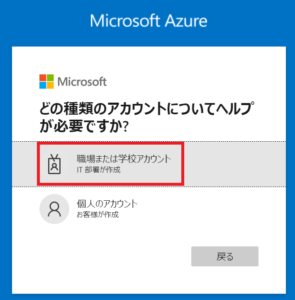
- ユーザー名と、画像で表示される文字を入力し[次へ]をクリックします。
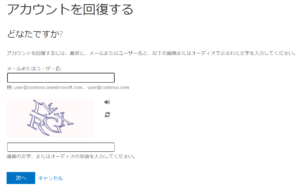
- 以下の画像のように[申し訳ございません]と表示されれば、このテナントではセルフサービスパスワードリセットが有効になっていません。

お使いの環境ではどのような結果になりましたか?
SSPR 利用時に使用する認証
SSPR の設定するには、各ユーザーがそのアカウントの利用者である認証が必要になります。管理者は、以下から認証方法を選択し、ユーザーに登録させます。
- モバイル アプリの通知
- モバイル アプリ コード
- 携帯電話
- 会社電話 (有料サブスクリプションを使用するテナントでのみ使用可能)
- セキュリティの質問
1つだけでも大丈夫ですが、もしそれが使用できないときのために、2つ以上の認証方法を登録できるようにしたほうが良いです。セキュリティ要件により、可能とする認証方法を決定しましょう。使用できるのであれば、モバイルアプリを使用して認証するのが一番楽かなと個人的には思います。
SSPR を有効にしよう
「セルフパスワードサービスリセットを使おう」と決めたら、実際に有効にしていきましょう。チュートリアルが Microsoft の Docs にあるので、これを参考にして有効化します。
以上、セルフサービスパスワードリセットの紹介でした。
次回更新では、実際にセルフサービスパスワードリセットを有効にします。
⇒Azure のパスワードを忘れたとき各ユーザーでリセットできるようにしたい(後編)

